1、打开PS软件,执行“文件”--“打开”命令,打开自己需要处理的文档图片

2、点击左侧工具箱的“文字”工具,如图
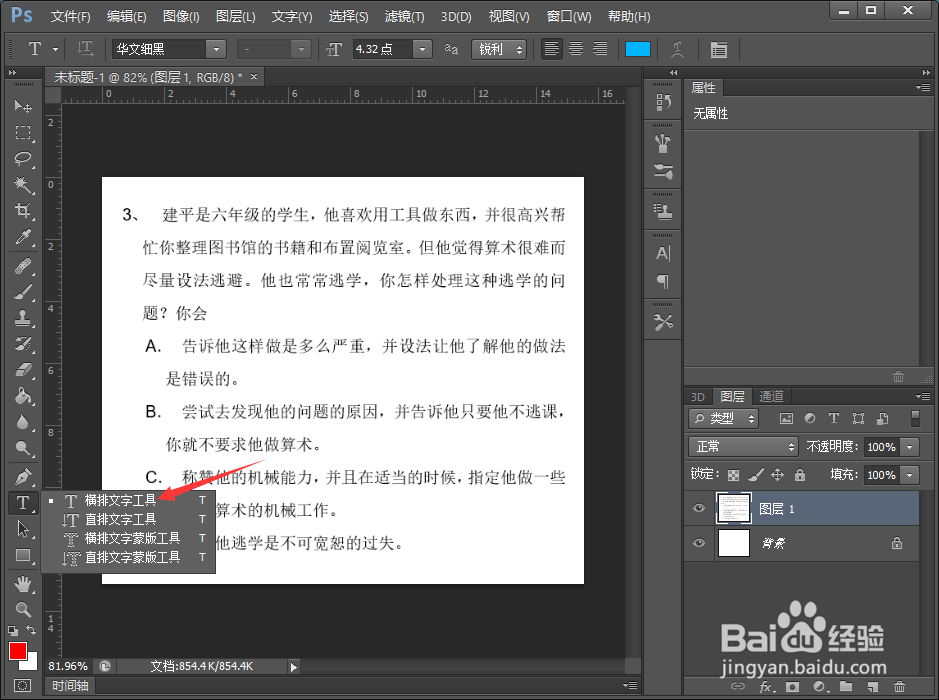
3、然后在空白处点击,编辑文字。在上方的选项栏中可以设置文字字体与大小

4、输入背景阴影文字

5、然后点击选择工具,确定输入

6、按住快捷键“CTRL+T"选中文字,然后用鼠标在字体框的边缘挪动,旋转字体

7、然后敲击回车键。在右侧将不透明度修改为50%左右。

8、复制多次图层,然后挪动到合适的位置即可。

1、打开PS软件,执行“文件”--“打开”命令,打开自己需要处理的文档图片

2、点击左侧工具箱的“文字”工具,如图
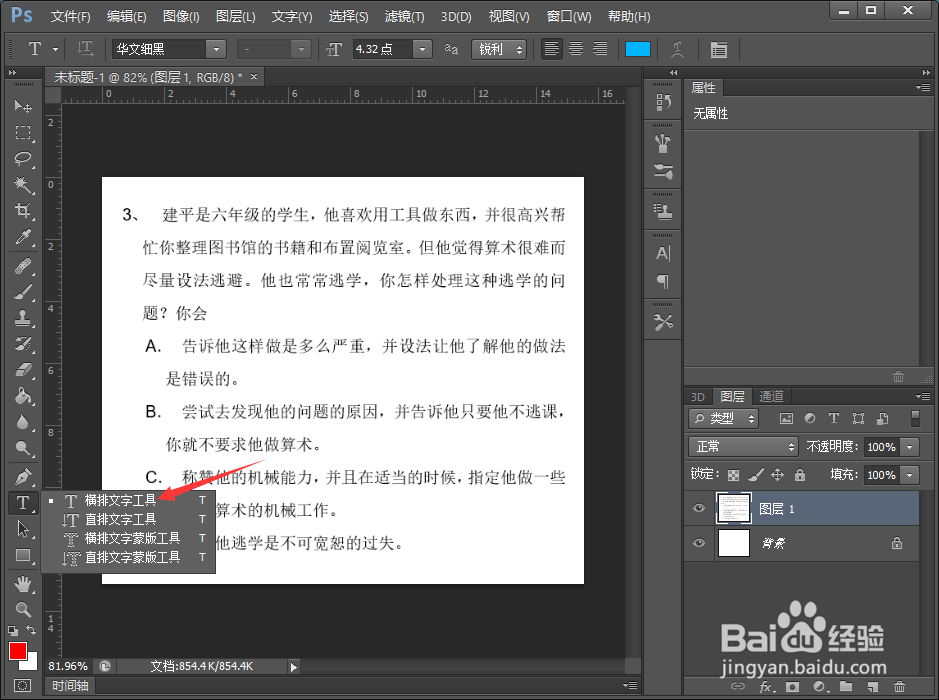
3、然后在空白处点击,编辑文字。在上方的选项栏中可以设置文字字体与大小

4、输入背景阴影文字

5、然后点击选择工具,确定输入

6、按住快捷键“CTRL+T"选中文字,然后用鼠标在字体框的边缘挪动,旋转字体

7、然后敲击回车键。在右侧将不透明度修改为50%左右。

8、复制多次图层,然后挪动到合适的位置即可。
